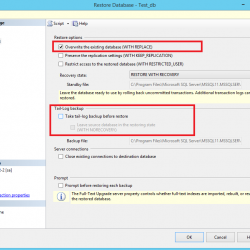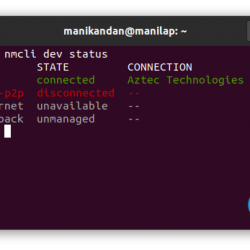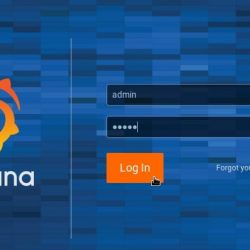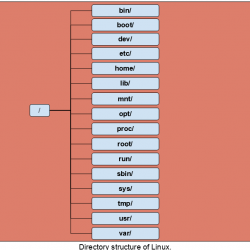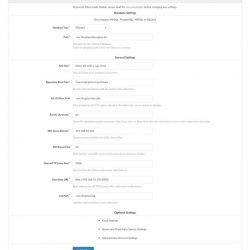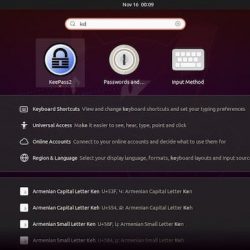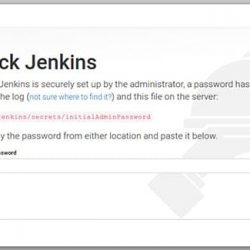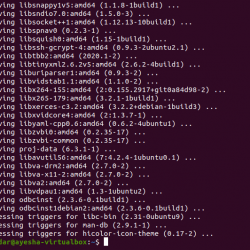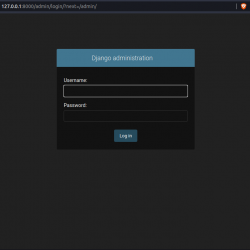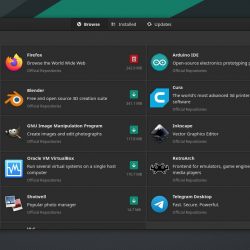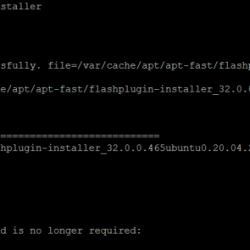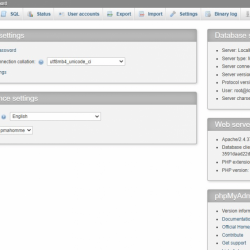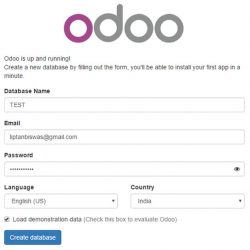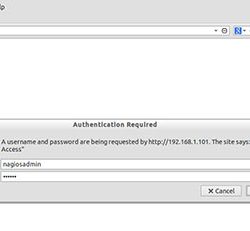大家好,在本文中,我们将讨论如何在 Ubuntu 20.04 LTS 上启动时禁用蓝牙。 默认情况下,蓝牙和其他进程在每次启动后都会打开,它会影响电池并降低系统速度。
有一个启动过程列表,我们需要在每次系统启动时从其中删除蓝牙。 可以使用两种不同的方式在启动时禁用蓝牙。
今天必须尝试的 5 个有趣的 Linux 命令!
使用 systemctl 命令在启动时禁用蓝牙
按 Ctrl+Alt+T 打开终端。 启动时执行 systemctl 命令禁用蓝牙,
sudo systemctl disable bluetooth.service
现在,通过运行以下命令检查服务是否被禁用,
sudo systemctl status bluetooth.service
就这样! 默认情况下,蓝牙在启动时已禁用。 这是最简单的方法,即使对于初学者也是如此。
使用 /etc/bluetooth/main.conf 文件在启动时禁用蓝牙
按 Ctrl+alt+T 打开终端。 Enter 下面的命令打开 /etc/bluetooth/main.conf 文件:
sudo vi /etc/bluetooth/main.conf

现在,找到这条线
AutoEnable=true

并将其更改为
AutoEnable=false

保存文件并退出。 现在,重新启动系统以检查蓝牙是否已禁用。
使用 systemctl 命令在启动时启用蓝牙
在启动时禁用蓝牙后,如果要重新启用它,请打开终端并输入以下命令,
sudo systemctl enable bluetooth.service

结论
因此,我们讨论了如何在 Ubuntu 20.04 LTS 中启动时禁用蓝牙。 要在启动时禁用其他进程,可以使用我们在本文中讨论的相同方法来完成。 感谢您的阅读!